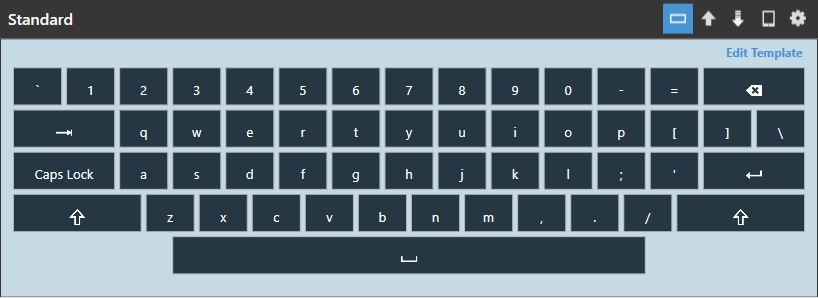Painel Editor
O painel Editor exibe o teclado como aparece em um dispositivo móvel. Você pode arrastar e soltar teclas do painel Teclas neste painel para personalizar a organização do seu teclado. Além disso, as teclas individuais são configuráveis a partir do painel Detalhes da tecla quando a tecla for selecionada no painel Editor.
No canto superior direito do painel Editor, encontra-se uma série de opções que realizam as seguintes ações:
•Padrão. Exibe e permite que você edite todas as teclas que contenham estados normais.
•Shift. Exibe e permite que você edite todas as teclas que contenham estados comutados.
•Pressionar e segurar. Permite editar os detalhes de uma tecla com um valor e rótulo para pressionar e segurar.
•Visualizar. Exibe o teclado nos modos paisagem e retrato em uma tela de tamanho de dispositivo móvel. As teclas ainda podem ser selecionadas e editadas a partir deste modo de visualização.
•Configurações. Exibe todas as opções para definir comportamentos, padrões e tags de um teclado. As opções listadas abaixo são controladas em uma base teclado a teclado:
•Estado-padrão do teclado. Exibe o estado especificado do teclado. Por exemplo, se Shift estiver selecionado, quando o teclado for aberto no Ivanti Velocity Client, ele irá automaticamente para o estado comutado.
•Girar para teclado. Muda para um teclado diferente ao alternar entre o modo de visualização de paisagem e retrato. Digite o nome completo do teclado desejado conforme aparece no projeto. Se o seu teclado for atribuído aos modos de visualização Paisagem e Retrato em Modos permitidos, ele ainda mudará para o teclado especificado quando girado. O teclado especificado aqui deve ter a orientação de visualização alternativa atribuída em Modos Permitidos ou ele não carregará o novo teclado. Um valor Girar para Teclado deve ser fornecido para os dois teclados designados, em paisagem e em retrato, ou não será possível alternar entre eles.
•Retorno automático. Retorna você ao estado-padrão após o usuário tocar em uma tecla. Por exemplo, se um usuário pressionar a tecla Shift para exibir o estado de alteração de cada tecla e, em seguida, pressionar a tecla N, o teclado retornará ao estado não alterado depois de registrar a tecla pressionada.
•Modos permitidos. Atribui modos predefinidos a um teclado para tipos específicos de emulação e orientação.
Um modo deve ser selecionado para o tipo de emulação e orientação ou o teclado personalizado não pode ser usado no Velocity Client.
•Cor do plano de fundo. Define a cor do plano de fundo de um teclado. O espaço entre as teclas exibe essa cor.
•Estilo-padrão Define o estilo-padrão de todas as teclas. Se você alterar o padrão para um estilo diferente, todas as teclar usando o estilo-padrão antigo mudarão automaticamente para o novo padrão. Este campo está definido para o estilo normal por padrão. Para editar e criar estilos, consulte Usando o editor de estilo de teclado.
•Editar modelo. Inicializa o diálogo Editar modelo, onde você altera o layout e o tamanho das teclas, bem como adiciona e remove teclas em um modelo. Para obter mais informações, consulte Editando modelos de teclado.